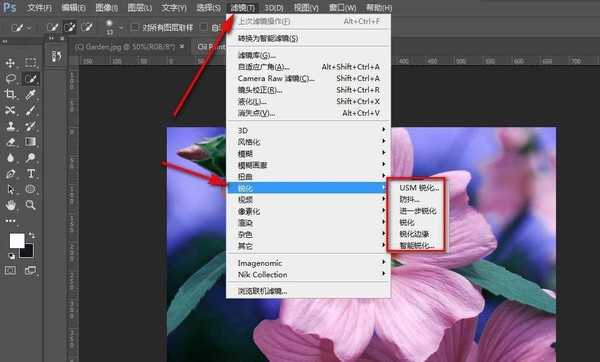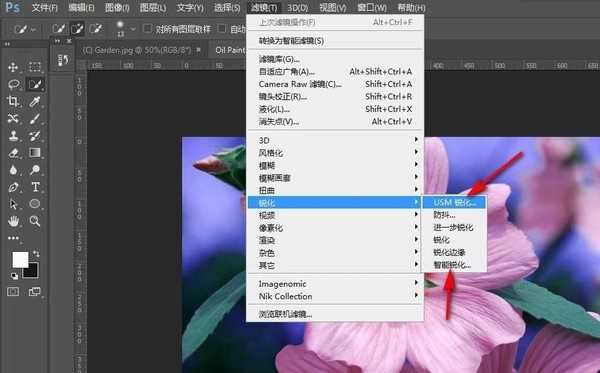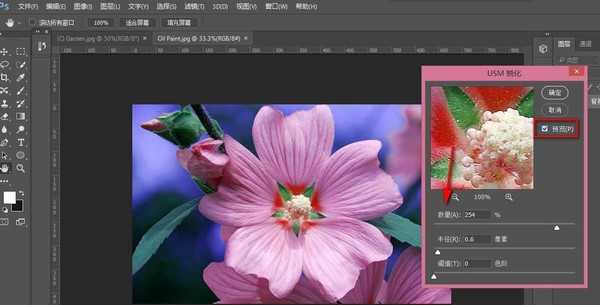怎么用PS提高图片的清晰度?
(编辑:jimmy 日期: 2025/1/13 浏览:2)
怎么用PS提高图片的清晰度?今天小编就带领大家来学习一下怎么用ps提高图片的清晰度,其实是非常那个简单的,一起动手来操作一下吧。
- 软件名称:
- Photoshop CS6 13.0 官方版 中文绿色免费版 (PSCS6中文绿色版)
- 软件大小:
- 160MB
- 更新时间:
- 2014-05-15立即下载
用PS提高图片的清晰度的教程:
1.当前我们在PS中打开一朵小花的图片,要将它变得清晰,在ps中只能通过锐化来解决。
2.我们点击滤镜,然后找到锐化,它里面有一些选项。
3.我们主要使用的是两种,USM锐化和智能锐化。
4.USM锐化打开之后,调整下方的三个参数,然后开关预览可以看到锐化的效果。
5.然后打开智能锐化,下方除了与USM锐化相同参数之外,还可以将画面中虚化的部分进行锐化,这两种往往结合起来使用。
以上就是小编给大家带来的怎么用PS提高图片的清晰度的教程,更多精彩内容请关注网站。
上一篇:PS软件怎么设计水晶轮船?